Många gånger kan vi behöva städa upp lite utrymme på hårddisken och det kan göras med funktionen Diskrensning i C-enhetsegenskaperna. Att städa upp hårddisken säkerställer att din dator fungerar smidigt. Men många användare rapporterar om diskrensning saknas i enhetsegenskaper i sin Windows 10-dator.
Om du inte använder någon tredje parts programvara för att rensa hårddisken och bara är beroende av den här funktionen kan det vara frustrerande. Den goda nyheten är att du kan få alternativet Diskrensning tillbaka i enhetsegenskaperna. Låt oss se hur.
Metod 1: Genom papperskorgens egenskaper
Steg 1: Gå till skrivbordet och högerklicka på Papperskorgen. Välj Egenskaper från snabbmenyn.
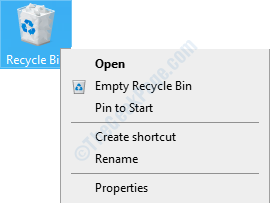
Steg 2: I Papperskorgens egenskaper dialogrutan, under Allmän fliken, gå till inställningar för vald platsdelning. Välj här alternativknappen bredvid anpassad storlek.
Tryck Tillämpa och då OK för att spara ändringarna och avsluta.
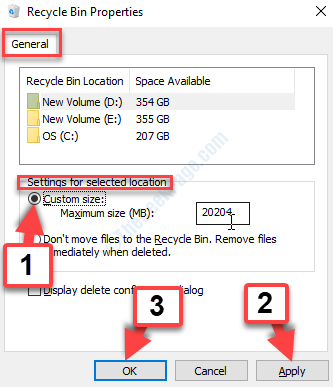
Steg 3: Tryck nu på Windows-tangent + E. tillsammans för att öppna fönstret File Explorer. Klicka på Den här datorn på vänster sida av rutan.
Högerklicka nu på höger sida av rutan C-enhet och välj Egenskaper från snabbmenyn.
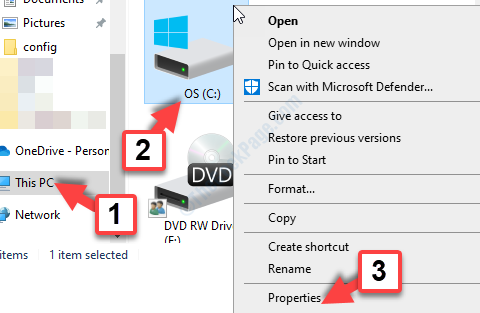
Du kan nu se Diskrensningsknappen i enhetsegenskaperna. Men om problemet kvarstår, prova den andra metoden.
Metod 2: Använd kommandot Run
Med den här metoden kan du direkt fortsätta med att rensa hårddisken. Låt oss se hur.
Steg 1: tryck på Windows-tangent + R tillsammans på tangentbordet för att öppna Kör kommando. Kopiera nu kommandot nedan och klistra in det i Kör kommando sökruta:
% windir% \ system32 \ cleanmgr.exe
Tryck OK för att gå vidare till diskrensningsprocessen.
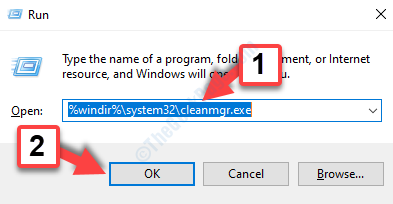
Steg 2: Välj nu den enhet du vill städa upp och tryck på OK att fortsätta.
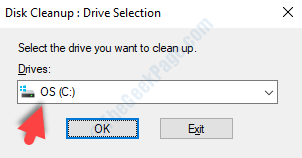
Det är allt. Nu kan du använda Diskrensningsknappen i enhetsegenskaperna för att städa upp hårddisken.
![Följande dödliga varning genererades [SNABBGUIDE]](/f/758b4b737d67ce9b390470dc2144ce96.jpg?width=300&height=460)

